
Belki de zaten Sony’nin modüler yenisini satın almışsınızdır. DualSense Kenar denetleyicisi PlayStation 5 için. Öyleyse, bu lanet olası pahalı şeyi satın almak için ortalıkta 200$ olduğu için “tebrikler” diyerek başlayayım. Ancak artık bu yeni denetleyiciye tüm özellikleriyle sahip olduğunuza göre, yeni yatırımınızdan en iyi şekilde nasıl yararlanabileceğinizi merak ediyor olabilirsiniz. DualSense Edge’inizi alın, PS5’inizi başlatın ve birkaç oyunun kurulu olduğundan emin olun, çünkü kontrol cihazının tüm özelliklerini ve sizi farklı oyunlara nasıl uygulayabileceğinizi inceleyeceğiz.
Değiştirilebilir çubuk kapakları
DualSense Edge’in diğer özelliklerinden farklı olarak, analog çubukların yüksekliğini varsayılandan daha kısa veya daha uzun olacak şekilde değiştirmenize izin veren değiştirilebilir çubuk kapakları, oyun avantajından çok konforla ilgilidir. Bir kontrol cihazını uzun süre tutmak bileklerinizi ve parmaklarınızı aşındırabilir ve herkesin elleri aynı yapıda değildir. Edge’in çubuk yüksekliğini özelleştirmek, çoğu donanımla birlikte gelen herkese uyan tek boyutlu çubukları telafi etmek yerine, denetleyicide daha rahat bir tutuş sağlar. Bu nedenle, başka bir şeyle uğraşmadan önce, elinizde en iyi hissi veren şeyin ne olduğunu görmek için her bir çubuk başlığını test edin, çünkü onu nasıl tuttuğunuz bastığınız diğer tüm düğmeler için temel teşkil edecektir.

Ayarlanabilir tetik uzunluğu
DualSense Edge’in tetikleyicileri ve bunların uzunluk ayarları, denetleyicinin en büyük varlıkları arasındadır. Arkada, tetiklerin yanında bulunan anahtarları kullanarak, oyunlar girişi kaydetmeden önce L2 ve R2 düğmelerine ne kadar basmanız gerektiğini değiştirebilirsiniz; veya gelen bir saldırıdan kaçın. Video oyunları genellikle bölünmüş saniyelik oyunlarda tanımlanır ve tetikleme mesafesini değiştirmek, oyun içinde tepki sürenizi biraz ama fark edilir şekilde daha hızlı olacak şekilde ayarlamanın bir yoludur.
G/O Media komisyon alabilir
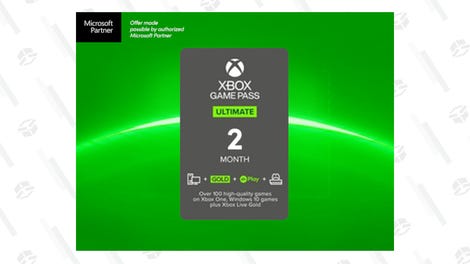
70 indirim
Xbox Game Pass Ultimate İki Aylık Abonelik
Oyun zamanı
Xbox, PC ve Telefonunuzda Game Pass’e erişmenizi sağlayan, çevrimiçi oynamanıza izin veren ve hatta 10 doların altındaki daha fazla oyun için bir EA Play aboneliği ekleyen Xbox Game Pass Ultimate’a iki aylık erişim sağlar.
Şahsen benimkini ikinci eşiğe ayarladım, bu da benimkini alıyormuşum gibi hissettiriyor. fazla gözlem biraz daha hızlı hareket etmeye devam ederken çekimler biraz daha hızlı. En kısa mesafeye giderseniz, tetikleyiciler, Switch Joy-Con omuz düğmeleri gibi neredeyse dijital düğmeler gibi hisseder; bu sizin sıkışmanızsa, aynı zamanda bir seçenektir.
Ekstra arka düğmeler/kanatçıklar
DualSense Edge’in en dikkate değer yeniliği, alt kısımda bulunan ek düğmelerdir. Denetleyici, iki takım takılabilir düğmeyle birlikte gelir; bir çift, analog çubukların karşı tarafında bulunan küçük çıkıntılar ve diğeri daha uzun, kavisli kanatçıklardır. nubs için kullanmayı tercih ediyorum Aşırı İzleme 2, zıplamak ve yeniden yüklemek için kolayca tıklayabildiğim hızlı arka düğmelere sahip olmak, başparmaklarımı analog çubuklarda tutmamı sağlıyor, böylece hareket veya nişan alma üzerindeki kontrolü bırakmak zorunda kalmıyorum. İsteğe bağlı pedallar diğerlerinin ellerine daha çok yakışabilir—ellerim çok küçük, bu yüzden yumruları seviyorum—ve sürüş oyunlarındaki gaz ve fren gibi uygulamalar için biraz daha özel hissettiriyorlar.

Denetleyici profillerinizi özelleştirme
DualSense Edge’inizin analog çubuklarının altındaki iki yeni düğmeyi fark etmiş olabilirsiniz. Ne yazık ki, bunlar oyunlarınız için yeni girdiler değil, ancak tüm denetleyici profillerine giden kısayollardır. Bu düğmelerden herhangi birini basılı tuttuğunuzda (neden iki tane var?) farklı PS5 girişlerini farklı denetleyici düğmeleriyle eşleştirmenizi sağlayan profiller menüsü açılır. Yüz düğmelerinizin arka düğmelere ayarlanmasını ister misiniz? Elbette. Artık başparmağınızı analog bir çubuktan çekmek zorunda kalmadan yeniden yüklemek için bir arka pedala basabilirsiniz. Atlatma düğmesini omuz düğmelerinden birine taşımak istiyorsunuz, böylece Elden Yüzüğü pençe tutuşuna ihtiyaç duymadan karakter ve kamera? Sorun yok.
Ne yazık ki DualSense Edge, çoklu düğme kombinasyonlarının makroları gibi şeyleri eşlemenize izin vermiyor; tek tek düğmeleri yeniden eşlemek onun tek numarasıdır. Atıcılar veya aksiyon oyunları gibi şeyleri daha rahat kullanmak için hareket ettirmek istediğiniz şeylerde etkilidir, ancak giriş söz konusu olduğunda standart bir DualSense’in ötesinde herhangi bir işlevsellikten yoksundur. Bazı tasarım eksikliklerinin üstesinden gelmenize yardımcı olabilir, ancak oynama şeklinizi temelden değiştirmez.
Bu kalitesiz pili şarj etmek
DualSense Edge ile ilgili bilinen sorunlardan biri, pil ömrünün kısa olmasıdır. orijinal DualSense denetleyicisinden daha kısa– ki bu zaten harika değildi – yaklaşık altı saat. Bu gerçekten utanç verici olsa da, denetleyici, denetleyiciyi PS5’inize bağlayabilen çok uzun, örgülü bir USB-C kablosunun yanı sıra bu emiciyi bağlantı noktasında tutacak kilitlenebilir bir konektörle birlikte gelir. Eğlence merkezi kurulumunuza bağlı olarak, kablo işinize yaramayabilir. Oyun oynarken koltuğunuz veya oturduğunuz yer konsoldan hala uzaktaysa, 2,8 metrelik kablo yine de yeterince uzun olmayabilir.
Bir şeyi aralıksız altı saatten fazla çalmayı planlıyorsanız ve DualSense Edge’inizin oturum sırasında bozulmamasını kesinlikle sağlamanız gerekiyorsa, bir USB duvar fişi satın alıp onu duvara takmanız ve kendinizi bağlanmaktansa daha iyi olabilir. eğlence merkeziniz. Ancak bunların tümü kurulumunuz tarafından belirlenecektir. Uzun oyun seansları sırasında kontrol cihazınızın şarjını güvenli bir şekilde tutmak için yapmanız gerekeni yapın, ancak şarjlar arasında biraz mola da verin.

Bu süslü kasayı kullan
DualSense Edge’e 200$ harcadınız ve buna değsin ya da değmesin, ortalıkta öylece bırakmak istemeyeceğiniz ağır bir yatırım. Denetleyicilerimi kanepemde, sehpamda ve hatta şarj olurken PS5’imin yanında bırakmak gibi kötü bir alışkanlığım var. Neyse ki, yalnız yaşıyorum ve dairemde çok fazla trafik yok ya da endişelenecek küçük, yıkıcı çocuklar yok. Bununla birlikte, şık yeni denetleyiciniz için daha fazla tehlikeye sahip olabilirsiniz. DualSense Edge şık bir taşıma çantasıyla birlikte gelir ve hoş görünmesinin yanı sıra oldukça sağlamdır. DualSense Edge’inizi kullanmıyorsanız ve şarj olmuyorsa, o şeyi kutusunda tutun. Evet, aşırı dikkatli görünebilir, ancak parke zeminde paramparça olmaktansa kendi halinde olması daha iyidir.
DualSense Edge, onunki kadar eksiksiz bir özellik olmasa da Xbox Elite Controller’ın doğrudan rakibi, yine de oyununuzu çok küçük ama fark edilir şekillerde değiştirebilen güçlü, saygın bir kontrol cihazıdır. Oynama şeklinizi özelleştirmek için pek çok seçenek vardır ve hangi ayarları değiştireceğiniz büyük ölçüde hangi oyunu oynadığınıza bağlı olacaktır. Size ve oyun alışkanlıklarınıza en uygun analog çubuğu, tetik derinliğini ve denetleyici profilini bulana kadar her seçenekle biraz zaman geçirin.




